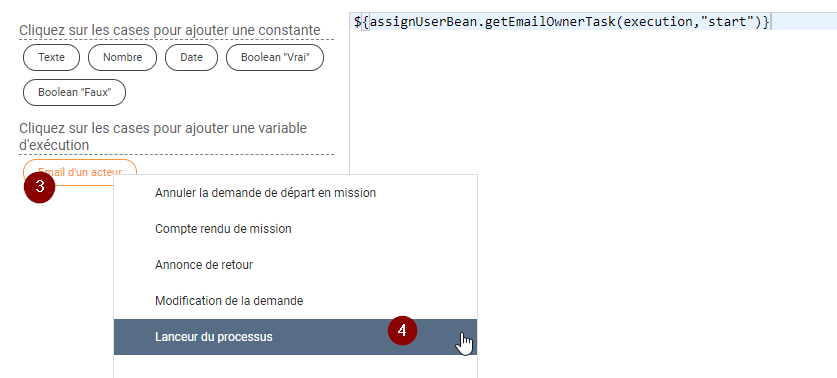Pour configurer une tâche de service
- Dans le panneau Choix du service, cliquez sur Choisir le service.
- Sélectionnez « Mail, SMTP Interne » et cliquez sur OK.
- Dans le panneau Données d’entrées du service, cliquez sur Choisir les données.
- Configurez le mail selon le tableau suivant :
| Corps du mail | Donnée | Configuration (Cliquer sur configurer) | Format du mail |
| À | – | FIXED | Choisissez Champ texte et entrez l’adresse mail de votre Service SAV. Pour le tutoriel, insérer directement votre email pour tester la réception du mail de rappel. |
| Pièces jointes | – | – | – |
| Objet | – | FIXED | Écrivez « Traitement de la réclamation en attente » |
| CCI | – | – | – |
| CC | – | – | – |
| Body | Nom du client | JUEL | Écrivez dans la partie droite ; « Bonjour, Merci de traiter la réclamation en attente du client [cliquez sur la variable « Nom du client » pour l’insérer directement]. » |
Voici à quoi doit ressembler votre écran :
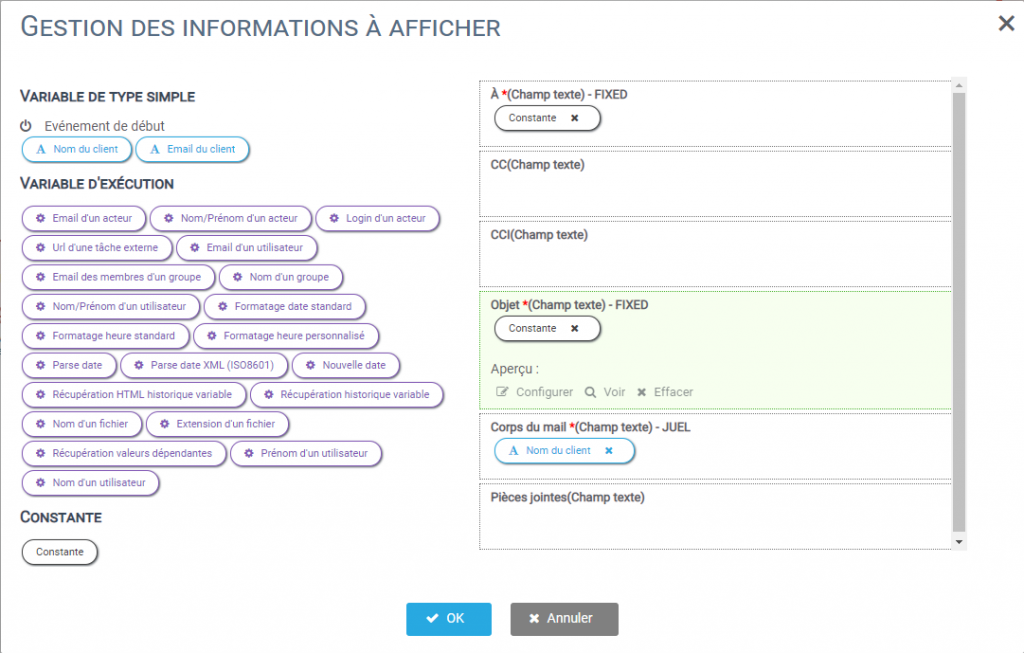
Cliquez sur OK pour terminer la configuration.
Utilisation des variables d’exécution
Les variables d’exécution sont présentes pour faciliter la configuration de votre mail. Comme pour vos variables, il suffit de les glisser-déposer dans le mail et de les configurer.
Nous allons prendre comme exemple l’utilisation d’« email d’un acteur » dans une configuration de mail :
- Glissez-déposez email d’un acteur dans la partie droite
- Puis cliquez sur configurer
- Enfin sur JUEL
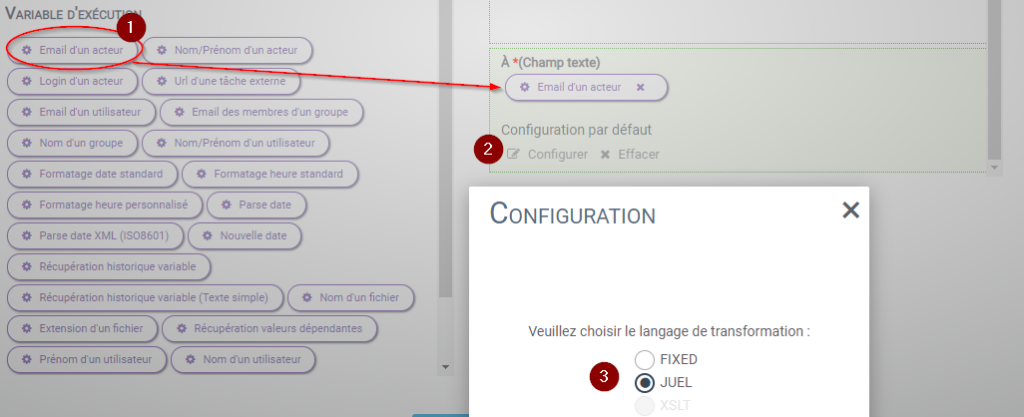
- Sélectionnez email d’un acteur à gauche, Il est à présent possible de sélectionner la tâche dont on veut récupérer l’acteur, dans notre exemple le lanceur du processus.